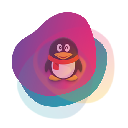



你是否有時侯想建立一個透明的彩色塑料的或者是玻璃的模型呢?想過怎樣去做沒有?raytrace shadow陰影就可以做到這些。
結合過濾色raytrace shadow可以替代標準的陰影,盡管最終的渲染時間會稍微長一點,但是raytrace shadow陰影更為精確。
在這個教程中假設你是一位了解max基礎界麵的人,看完這個教程的材質部分以後,你的陰影顏色將會有所不同。

建模部分
在場景中隻使用了兩個物體,一個tube和一個box,下麵是我如何創建它們的。
1、在頂視圖中建立一個如圖大小的tube,然後在透視圖中觀察大小。

[page]
2、給tube物體添加一個meshsmooth修改器,設置重複次數為1,渲染重複次數為2。

3、下圖是你添加meshsmooth之後的tube物體的樣子,注意在渲染的時侯將會比在視圖中顯示的更為光滑,因為在渲染重複次數設置了2,因為我們在視圖中並不需要這麼高的重複次數,所以保持重複次數為1。

[page]
4、將頂視圖跟前視圖縮放成如圖所示大小,然後再創建一個圖中大小的box。

5、選擇剛才創建的box,為其添加一個normal修改器,然後在麵板中勾選filp normal,這樣可以使box的法線反向,這樣我們就可以把box 看成為一個包圍著圓環的小屋子了,這樣還可以添加一些反射,下麵開始燈光的設置。

[page]
攝像機和燈光
在這裏用到的燈光設置於三點照明有一點不同,我是在學習了燈光放置之前做的這個教程,所以盡管也是使用了三個燈光,但是跟三點照明還是稍微有一些不同的。
6、在頂視圖中放置三盞omin燈光,然後在側視圖中將他們稍稍抬高一點,這樣它們就靠近box的頂部了,就可以更多地覆蓋這個空間,如下圖所示。

7、在燈光表中(tools---light lister)選擇後排左邊那盞燈,將它的陰影打開並設置為raytrace shadow類型陰影,然後將每盞燈的強度設置為0.75,否則場景就太亮了。

8、在頂視圖中右下方創建一個free camera,在左視圖中將攝影機移動到box的上方,然後再旋轉,縮放來調節攝像機為圖中這個樣子,然後在透視圖中按c切換為攝像機視圖,結果發現看起並不太好,不過不用擔心。

[page]
如圖。

9、確定攝像機視圖被選擇,使用3ds max右下角的按鈕來旋轉,平移或是縮放視圖直到調節成圖中那個樣子,如果你完成了這一步,那下麵接下來就應該製作材質了。

材質
我知道你可能拚命地想得到最終渲染的效果吧?所以我很快就會講到 這一部分了,我給tube物體使用的材質是從3ds max4.2 的raytrace材質庫裏調用的,我不知道別的版本有沒有這個材質,(更高的版本裏應該有這個材質),所以如果你的MAX版本比較低,你隻需要在這個教程結束的地方下載這個材質就可以了,下麵我們開始講解材質。
10、首先我們製作box的材質,這是最簡單的一個,盡管tube物體的材質不需要做很多事情,在材質編輯器裏先中一個材質球將過渡色設置為純白色(R255,G255,B255)speculau color可以保持默認的。

11、往下拖動,打開maps卷展欄,點擊bump按鈕,然後在彈出來的窗口裏雙擊選擇noise。

[page]
12、在noise麵板裏將size值設為0.25。

13、選擇另外一個材質球,這樣你就不會丟失剛才你做好的那一個材質了,然後點擊材質編輯器左側的按鈕從材質庫中載入材質。

14、在彈出來的窗口裏在browse from區域點擊mtl library,然後再點擊下麵的open按鈕,現在在這裏你就可以發現你是否有我前麵所說的那個材質了,打開3ds max安裝文件夾(一般在program file裏麵),如果以下幾個問題對於你來說答案是不的話,那你就需要從這裏下載這個材質了。
(1).在你的3ds max文件夾裏有一個matlib這個文件嗎?
(2).如果有matlib文件夾,那文件夾裏麵有raytraced_01.mat這個文件嗎?
(3).如果在材質編輯器裏雙擊這個文件,在彈出來的列表裏有一個黃色玻璃?(你需要點擊![]() 來查看名字)
來查看名字)
如果以上問題你的答案都是yes,那麼就雙擊glass yellow然後再繼續,否則就要在下麵下載這個材質了。

[page]
15、如果你已經準備好了,將前麵製作好的純白色材質指定給box,將glass yellow材質指定給tube物體,現在在攝像機視圖中看起來顏色還是很單調,不要擔心,現在你可以渲染測試一下了,可以看到tube發出黃光。

希望這個教程對你有所幫助。